
技嘉BIOS设置硬盘启动顺序
在日常电脑使用过程中,有时需要更改硬盘的启动顺序,比如更换操作系统、安装新系统或者进行系统维护。技嘉(GIGABYTE)作为知名主板品牌,其BIOS界面和设置流程相对友好,适合绝大多数中国用户操作。本文将详细介绍如何在技嘉主板的BIOS中设置硬盘启动顺序,帮助用户顺利完成操作,确保电脑能够按照预期的硬盘启动。
一、了解启动顺序的概念
启动顺序(Boot Order)指的是计算机开机时,系统会按照预设的硬盘、光驱、USB设备等顺序查找启动设备。若第一个设备没有启动项,则会继续查找下一个设备。更改硬盘的启动顺序,可以使用户选择不同系统盘启动,或者优先从其他设备引导系统。
二、准备工作
1. 关闭电脑,在正式进入BIOS设置之前,确保所有相关硬盘已经正确连接。
2. 如果有多块硬盘,建议标记每块硬盘型号,方便辨认。
3. 确认当前启动盘,避免调整顺序带来启动失败。
三、进入技嘉BIOS界面
1. 启动电脑后,迅速按下键盘上的“Del”键(部分型号也可能是F2键),进入技嘉主板的BIOS设置界面。
2. 如果看不到提示信息,建议多按几次按键,直到进入BIOS。
四、找到启动顺序设置
1. 进入BIOS后,首先会看到主界面或主菜单。不同技嘉主板BIOS界面有些许差异,一般在顶部的菜单栏有“Boot”标签。
2. 使用方向键移动到“Boot”菜单,按回车进入。
3. 进入Boot菜单后,会见到类似“Boot Option #1”、“Boot Option #2”之类的选项,它们代表第一个、第二个启动设备。
五、设置硬盘启动顺序步骤
1. 选择“Boot Option #1”,按回车键,会弹出当前所有可用启动设备列表。
2. 在列表内选择你想作为第一启动设备的硬盘(通常会显示硬盘型号或品牌),按回车确认。
3. 如果需要,更改“Boot Option #2”、“Boot Option #3”的设置,设置备用设备。
4. 有些技嘉BIOS界面中,USB设备、光驱也会显示在启动顺序中,根据需要启用或禁用。
六、保存并退出BIOS
1. 配置完毕后,按键盘上的F10键,会弹出确认保存设置菜单。
2. 选择“保存并退出”(Save & Exit),系统会自动重启。
3. 重启后,电脑会按新设置的硬盘启动顺序启动。
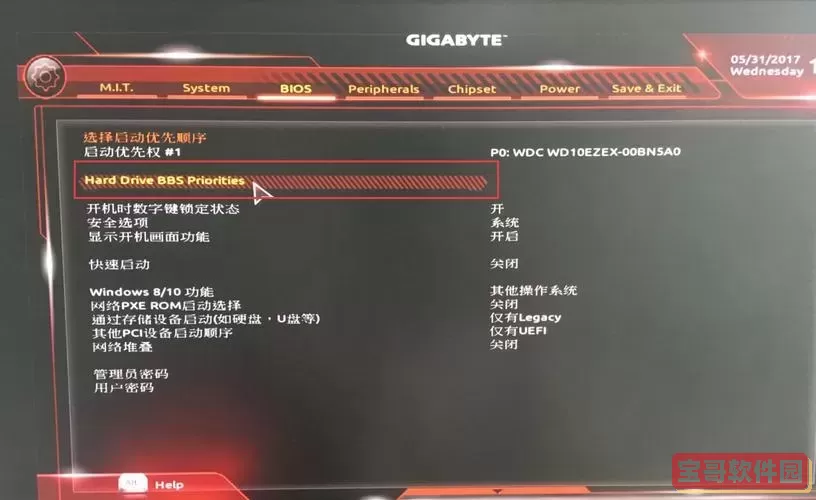
七、常见问题及解决方案
1. 启动项中无硬盘显示:检查硬盘是否正常连接、供电,或者进入BIOS“System Info”查看是否识别硬盘。若识别不到,需排查硬盘或主板接口问题。
2. 多硬盘系统启动混乱:更改启动顺序之前,建议断开不需要启动的硬盘,避免系统误选启动盘。
3. 更改后无法启动系统:检查选择的硬盘是否已经安装操作系统,或系统分区是否有效。必要时恢复默认启动顺序。
八、总结
准确设置硬盘启动顺序对于保证电脑正常启动和系统管理来说十分关键。技嘉主板的BIOS界面直观,设置步骤简便,用户只需按照上述步骤进行操作即可轻松完成设置。需要注意的是,操作BIOS时宜小心谨慎,避免修改其他不熟悉的选项,以免影响系统稳定性。在中国地区,随着个人电脑的广泛普及,掌握简单的BIOS设置技能,将有助于用户更好地管理和维护自己的计算机。
通过本文介绍的步骤,相信你已经能够熟练操作技嘉主板的BIOS,成功调整硬盘启动顺序。今后在更换系统或硬盘时,也能够得心应手地进行相关设置。